在虚拟世界中创造无限可能:电脑版《我的世界》Java环境配置与启动器全攻略
作为全球最受欢迎的沙盒游戏之一,《我的世界》(Minecraft)凭借其开放世界的创造性与自由度吸引了数亿玩家。对于初次接触电脑版的新手而言,Java环境配置和启动器的安装往往成为入门的第一道门槛。本文将从零开始,详解如何高效完成游戏环境搭建,并提供实用技巧与安全建议,助你快速开启方块世界的冒险之旅。
一、Java环境配置:游戏运行的核心基石
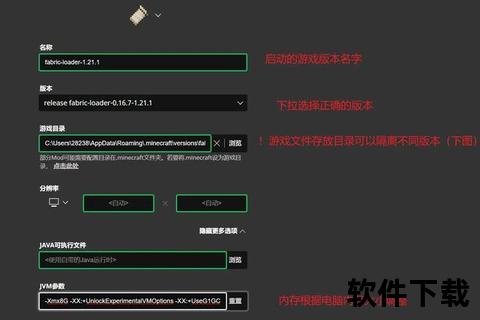
《我的世界》Java版的运行依赖Java Runtime Environment(JRE)或Java Development Kit(JDK),选择合适的版本是确保游戏流畅的关键。
1. 版本匹配原则
根据游戏版本选择对应的Java版本:
注意:若版本不匹配可能导致游戏崩溃或性能下降。例如,使用Java 11运行1.17版本会因不兼容而无法启动。
2. 下载与安装流程
步骤一:访问Oracle官网
进入[Java下载页面],选择与游戏版本对应的安装包。例如,Java 21的Windows用户应下载“x64 Installer”。
步骤二:安装与路径设置
1. 右键“此电脑” → 属性 → 高级系统设置 → 环境变量。
2. 新建系统变量`JAVA_HOME`,值为Java安装路径(如`C:Program FilesJavajdk-21`)。
3. 编辑`Path`变量,添加`%JAVA_HOME%bin`以全局调用Java命令。
3. 验证安装成功
打开命令行(Win+R输入`cmd`),执行`java -version`,若显示版本号即表示配置成功。
二、启动器选择与安装:个性化游戏的入口
官方启动器内置Java环境,但功能有限;第三方启动器(如HMCL)支持多版本管理、模组加载等高级功能,更适合深度玩家。
1. HMCL启动器:功能与便捷性兼备
1. 从[官网]下载.exe或.jar文件。
2. 若使用.jar格式,需通过命令行启动:
java -jar HMCL-版本号.jar
或直接下载已捆绑Java的.exe版本。
2. 官方启动器:适合新手的基础选择
[Minecraft官网]提供Windows、macOS和Linux版本。
三、游戏下载与安装:从零到启动的完整指南
1. 使用HMCL启动器下载游戏
1. 添加账号:
2. 选择版本:
3. 启动游戏:
2. 手动安装服务端(进阶需求)
若需搭建私人服务器,需额外下载服务端核心(如Paper、Spigot):
1. 将.jar文件放入独立文件夹,避免中文路径。
2. 创建启动脚本`start.bat`,内容为:
java -jar -Xmx4G server.jar nogui
其中`-Xmx4G`表示分配4GB内存。
四、安全指南:规避风险,安心游玩
1. 下载源可信度
2. 账号保护
3. 性能监控
使用开发工具(如脚本性能监测工具)排查模组冲突或内存泄漏问题,确保游戏流畅。
五、用户评价与未来展望
1. 玩家反馈
2. 未来趋势
从Java环境配置到启动器选择,从安全防护到性能调优,电脑版《我的世界》的入门既需要技术细节的精准把控,也离不开对玩家需求的深刻理解。随着游戏版本的迭代与社区工具的完善,这一经典沙盒游戏将继续为创造者提供无限可能。无论是初次尝试的新手,还是追求极致体验的硬核玩家,只需遵循本文指南,即可轻松跨越门槛,沉浸于属于自己的方块宇宙。
